許多用戶的桌面上會擺放著許多程序圖標,並且喜歡將這些圖標區分開擺放。最近使用win10系統的用戶反應桌面上擺放好的圖標會自動打亂,無法將圖標位置固定住,該怎麼辦呢?下面小編就給大家帶來Win10固定桌面圖標位置的方法,一起來看看吧。
設置方法:
1、在開始菜單單擊鼠標右鍵,點擊“運行”;
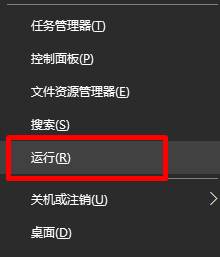
2、在運行框中輸入:regedit 按下回車鍵打開注冊表編輯器;
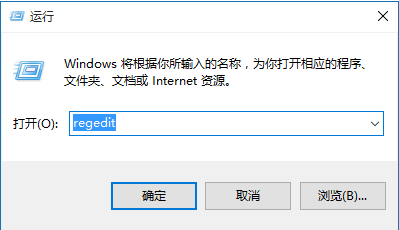
3、依次定位到:HKEY_CLASSES_ROOT\Wow6432Node\CLSID\{42aedc87-2188-41fd-b9a3-0c966feabec1}\InProcServer32 ;
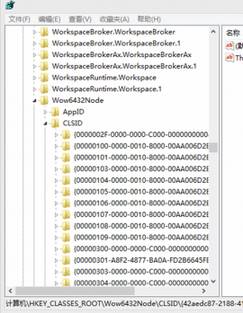
4、在右側雙擊打開“默認”值,將其數值數據修改為:%SystemRoot%\system32\windows.storage.dll 點擊確定即可。
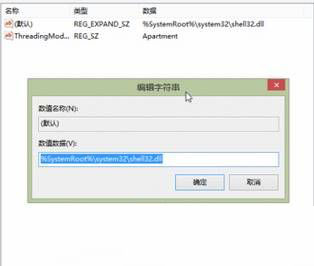
windows 10 32位操作系統的路徑是:HKEY_CLASSES_ROOT\CLSID\{42aedc87-2188-41fd-b9a3-0c966feabec1}\InProcServer32 其他步驟同Windows 10 64位。
設置後,桌面上的圖標位置就可以固定住了!
以上就是小編帶來的Win10固定桌面圖標位置的方法,感謝大家的閱讀,更多內容請關注本網站!